网友牵手提问:如何用excel制作扇形图表
下面的这篇文章是教大家excel2010制作扇形图的简单步骤,教程简单易学,有需要的小伙伴就赶紧和小编一起来学习一下吧。
excel2010中制作简单的扇形图的方法:
1、首先在Excel中输入表的名称和数据。如下图所示:
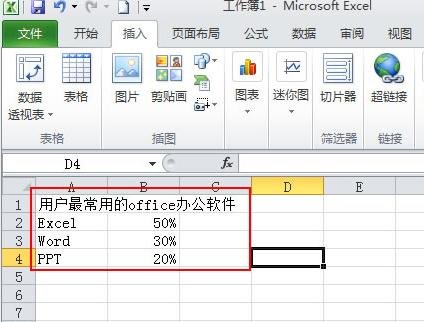
2、鼠标选中数据表格,切换到【插入】选项卡,单击【图标】选项组,在下拉面板中选择【饼图】—【二维饼图】。
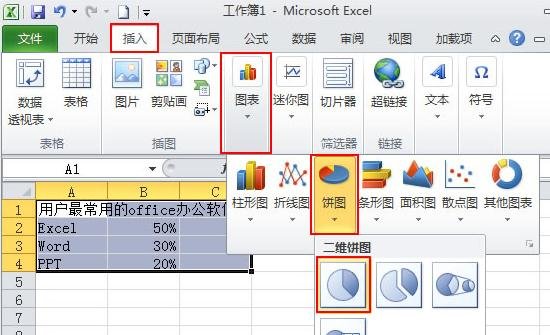
3、Excel系统就自行根据数据建立好了一个饼图。
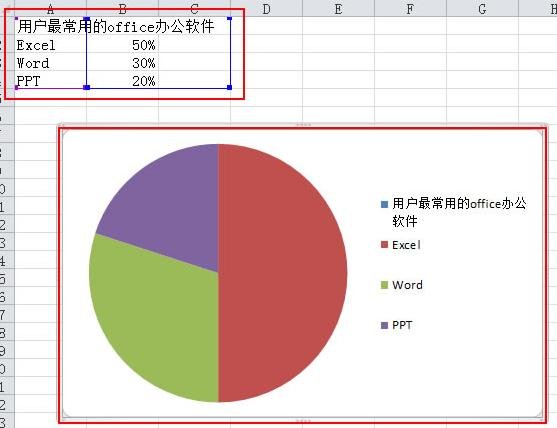
4、给统计图上添加标签文字说明。在饼图上单击鼠标右键,在弹出的快捷菜单中选择【添加数据标签】。
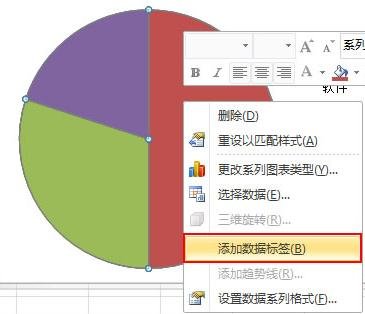
5:、我们发现图上添加了百分比显示,再次单击右键,在弹出的快捷菜单中选择【设置数据标签格式】。
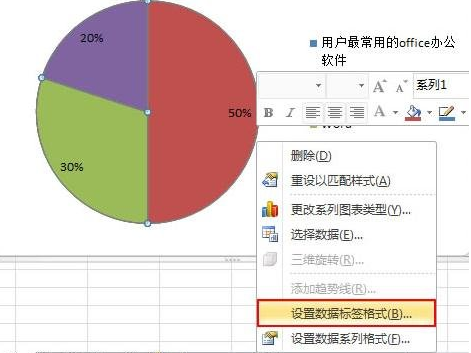
6、在弹出的对话框中切换到【标签选项】,勾选【类别名称】,完毕后单击【关闭】。
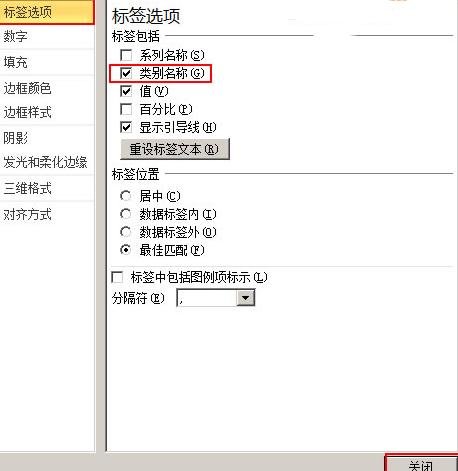
7、这样一个扇形统计图就做好了。效果如下图,在饼图中还有三维饼图,那种是用作有数据交叉的时候。有兴趣可以去尝试一下。
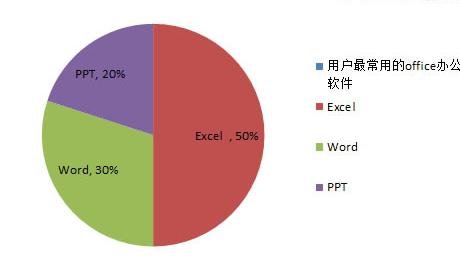
以上就是excel2010制作扇形图的简单步骤了,大家都学会了吗?
关于《excel2010制作扇形图的简单步骤》相关问题的解答栀颜小编就为大家介绍到这里了。如需了解其他软件使用问题,请持续关注国旅手游网软件教程栏目。
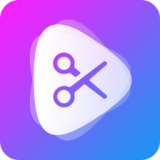








![在苹果手机里找到水平仪的简单操作方法[在苹果手机里找到水平仪的简单操作是什么]](http://img.citshb.com/uploads/article/20230514/6460f1f65f5ec.jpg)
![安卓手机关闭hd显示的简单操作是什么[安卓手机关闭hd显示的简单操作方法]](http://img.citshb.com/uploads/article/20230514/6460efd4ce581.jpg)
![红米6亮屏时间怎么设置[红米手机亮度自动调节怎么设置]](http://img.citshb.com/uploads/article/20230514/6460eaae52067.jpg)
![华为荣耀8删除的照片怎么恢复[荣耀畅玩8a的]](http://img.citshb.com/uploads/article/20230514/6460e6593dccf.jpg)
![红米note7pro怎么调亮度[红米note7手机亮度非常低]](http://img.citshb.com/uploads/article/20230514/6460db886b875.jpg)
![封面如何单独保存到相册[封面如何单独保存下来]](http://img.citshb.com/uploads/article/20240926/66f4bb5c11699.jpg)
![苹果xr进行截屏的具体方法介绍[苹果xr进行截屏的具体方法介绍]](http://img.citshb.com/uploads/article/20230514/6460eeed423fb.jpg)
![edius如何新建序列[edius新建序列与前面关联]](http://img.citshb.com/uploads/article/20230514/6460ebf0eb98e.jpg)
![快手玩拍领红包的详细操作方法是什么[快手玩拍领红包的详细操作方法]](http://img.citshb.com/uploads/article/20230514/6460eb76c6886.jpg)
![360n7高清通话设置关闭[360手机怎么关闭hd高清通话]](http://img.citshb.com/uploads/article/20230514/6460e8ab3ebdb.jpg)




